
2025-03-11 11:01:03来源:meihuatou 编辑:佚名
在使用windows操作系统时,有时会遇到无法连接到打印机并提示“拒绝访问”的问题。这种情况可能会严重影响工作效率。以下将提供一些实用的解决方案,帮助用户解决这一问题。
首先,确保打印机已正确连接到网络。如果打印机是通过wi-fi连接的,请检查其是否已连接到正确的wi-fi网络,并确保信号强度足够。如果是通过有线网络连接的,请检查网线是否牢固插入打印机和路由器。同时,也可以尝试重启路由器或调整路由器的设置,以解决潜在的网络问题。
有时,简单的重启操作可以解决许多临时性的连接问题。断开打印机的电源,等待一分钟后再重新开启。同时,也建议重启计算机,以确保所有网络服务和驱动程序都重新加载。
在windows系统中,权限问题可能导致无法访问打印机。用户可以通过以下步骤检查和更改权限设置:
1. 打开“控制面板”。
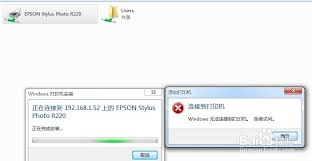
2. 点击“硬件和声音”下的“查看设备和打印机”。
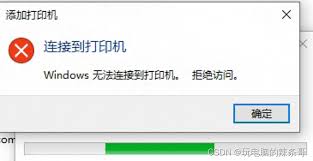
3. 找到目标打印机,右键点击并选择“打印机属性”。
4. 在属性窗口中,转到“安全”选项卡,确认当前用户有足够的权限来使用该打印机。如果需要,可以添加或修改用户权限。
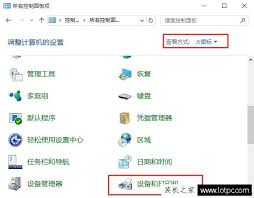
如果打印机是作为共享打印机被访问的,请确保共享设置正确无误。在打印机所在的电脑上,打开“控制面板”,进入“网络和共享中心”,确认“网络发现”和“文件打印机共享”已被启用。然后,在“设备和打印机”中找到打印机,右键点击并选择“打印机属性”,确保共享选项已正确设置。
防火墙可能会阻止打印机的连接。用户可以尝试暂时关闭防火墙,或添加打印机的连接为信任项,以测试是否能恢复正常打印功能。如果可以,说明防火墙规则设置不当,需调整相关策略。
打印机驱动程序可能过时或损坏,导致连接问题。用户应从打印机制造商的官方网站下载最新版本的驱动程序,并进行安装。确保使用的是与操作系统和打印机型号相匹配的驱动程序。
在windows系统中,网络打印机服务(如print spooler)必须处于运行状态。用户可以通过以下步骤检查并启动该服务:
1. 按下win + r键打开运行对话框。
2. 输入services.msc并回车。
3. 在服务列表中找到“print spooler”项,确保其状态为“正在运行”。如果不是,请右键点击并选择“启动”。
在某些情况下,使用标准用户账户可能会限制对打印机的访问。尝试使用管理员账户登录,并再次尝试连接打印机。
如果以上方法都无法解决问题,可以尝试重置网络设置。但请注意,这将删除所有网络连接信息,包括无线网络配置。用户需要重新设置这些信息。在windows中,可以通过“设置”>“网络和internet”>“状态”>“网络重置”来进行操作。
如果以上所有方法都无法解决问题,可能是硬件故障或更复杂的问题。此时,建议联系打印机制造商或专业的技术支持人员寻求帮助。
通过以上步骤,大多数用户应该能够解决windows无法连接到打印机并提示“拒绝访问”的问题。记得每次尝试一种方法,以便更容易定位问题所在。